Optické podněty mohou udělat rozdíl mezi nudným textem a přitažlivou prezentací. Kdo nezná nekonečné textové pouště, které rychle ztrácejí chuť? S ChatGPTvyužíváš sílu umělé inteligence k tomu, abys z každého textu kreativně vytvářel infografikya vytvářel. Ať už posíláš odkaz nebo nahráváš prezentaci, AI může tvé obsahu proměnit v vizuální vrcholky. Pojďme společně projít jednotlivé kroky, jak převést tvé texty na ohromující grafiky.
Nejdůležitější zjištění
- ChatGPT může vytvářet přitažlivé infografiky z textů nebo odkazů.
- Je důležité poskytnout přesné pokyny, abychom se vyhnuli nedorozuměním.
- Můžeš upravit již existující grafiky nebo vytvořit zcela nové designy.
- I když se mohou objevit malé chyby, dají se snadno opravit.
Podrobný návod krok za krokem
Tak jednoduše lze s ChatGPT vytvořit infografiku. V následujícím ti vysvětlím jednotlivé kroky:
Krok 1: Vyber výchozí text
Začni tím, že vybereš text nebo odkaz, který chceš převést na infografiku. Příklad může být blogový příspěvek o „30 tipech pro tvůj úspěšný niche obchod“. Můžeš zadat text nebo jednoduše vložit odkaz.
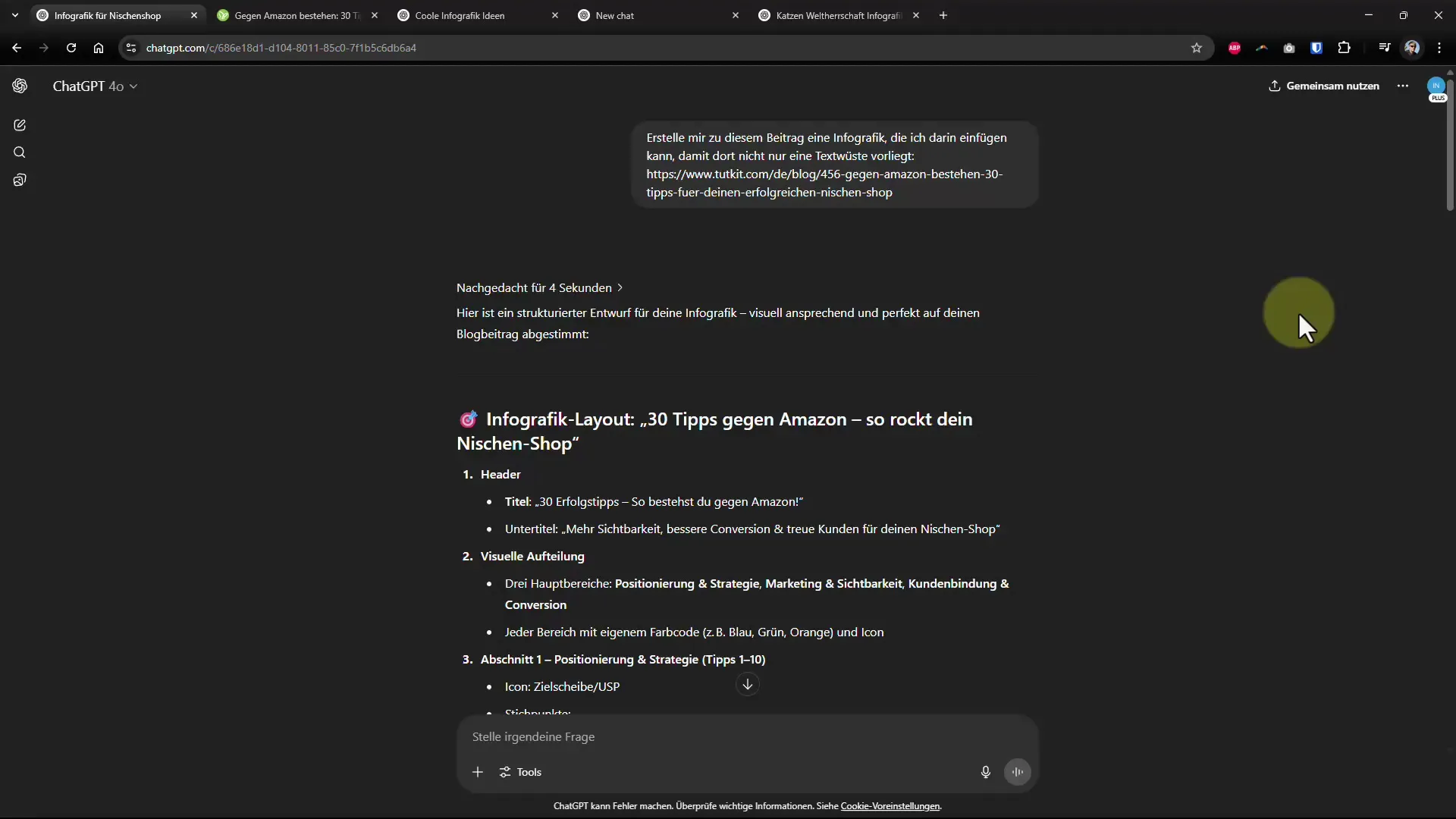
Krok 2: Formuluj žádost
Uveď, že chceš vytvořit infografiku k vybranému tématu. Příklad: „Vytvoř mi infografiku k mému blogovému příspěvku.“ Ujisti se, že jasně zdůrazňuješ, že nechceš jen shrnutí, ale skutečně obraz.
Krok 3: Požádej o první infografiku
Po tvé první žádosti se ChatGPT pokusí vizuálně zpracovat informace. Po prvním pokusu je často nutné obsah ještě jednou doladit, abys dosáhl požadovaného výsledku.
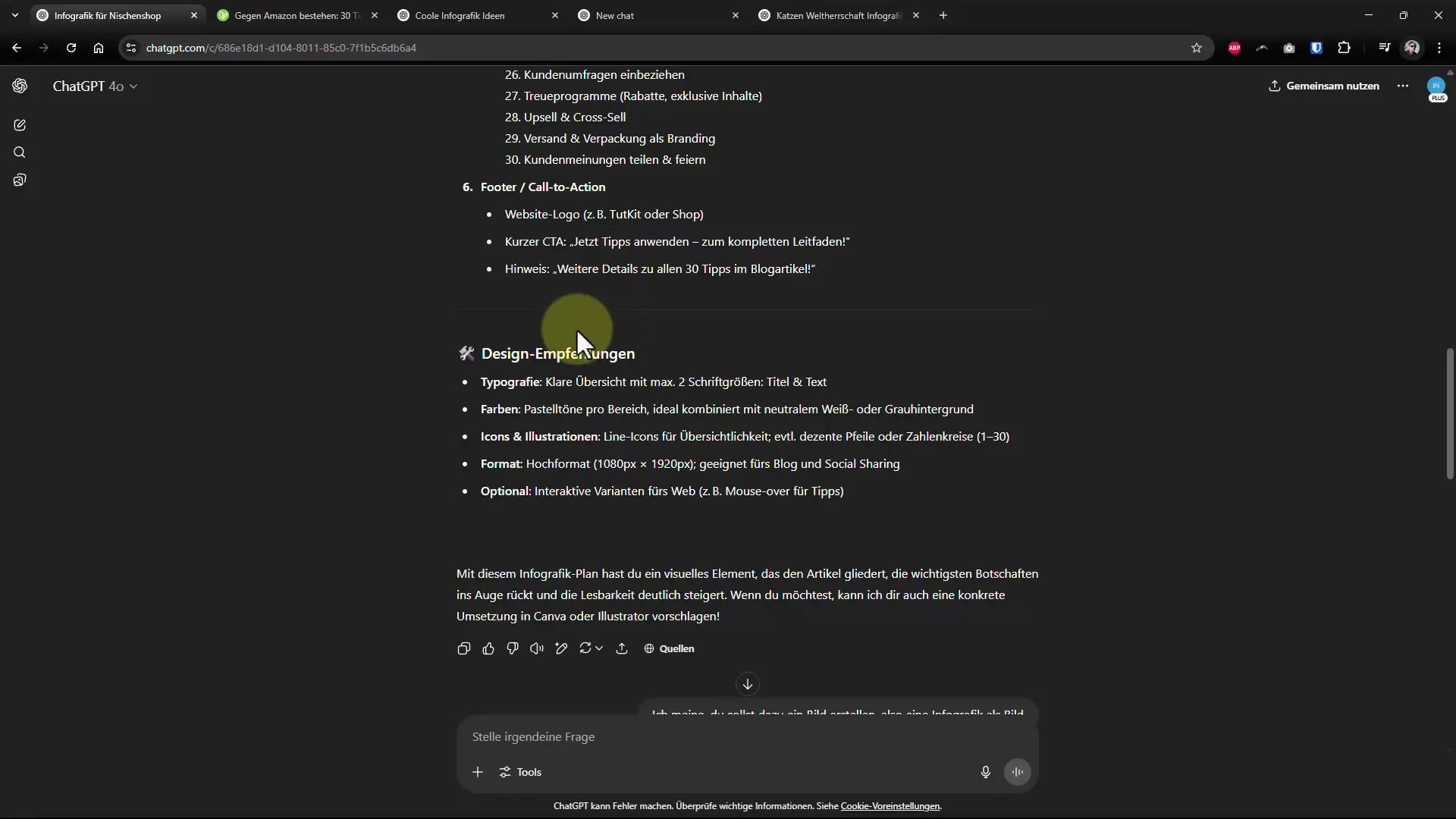
Krok 4: Proveď opravy
Pokud jsou části grafiky oříznuté nebo nevypadají dobře, nenech se odradit. Můžeš použít nástroj pro výběr, abys grafiku upravil. Opravit chybné texty nebo oříznout obrázky v grafickém programu.
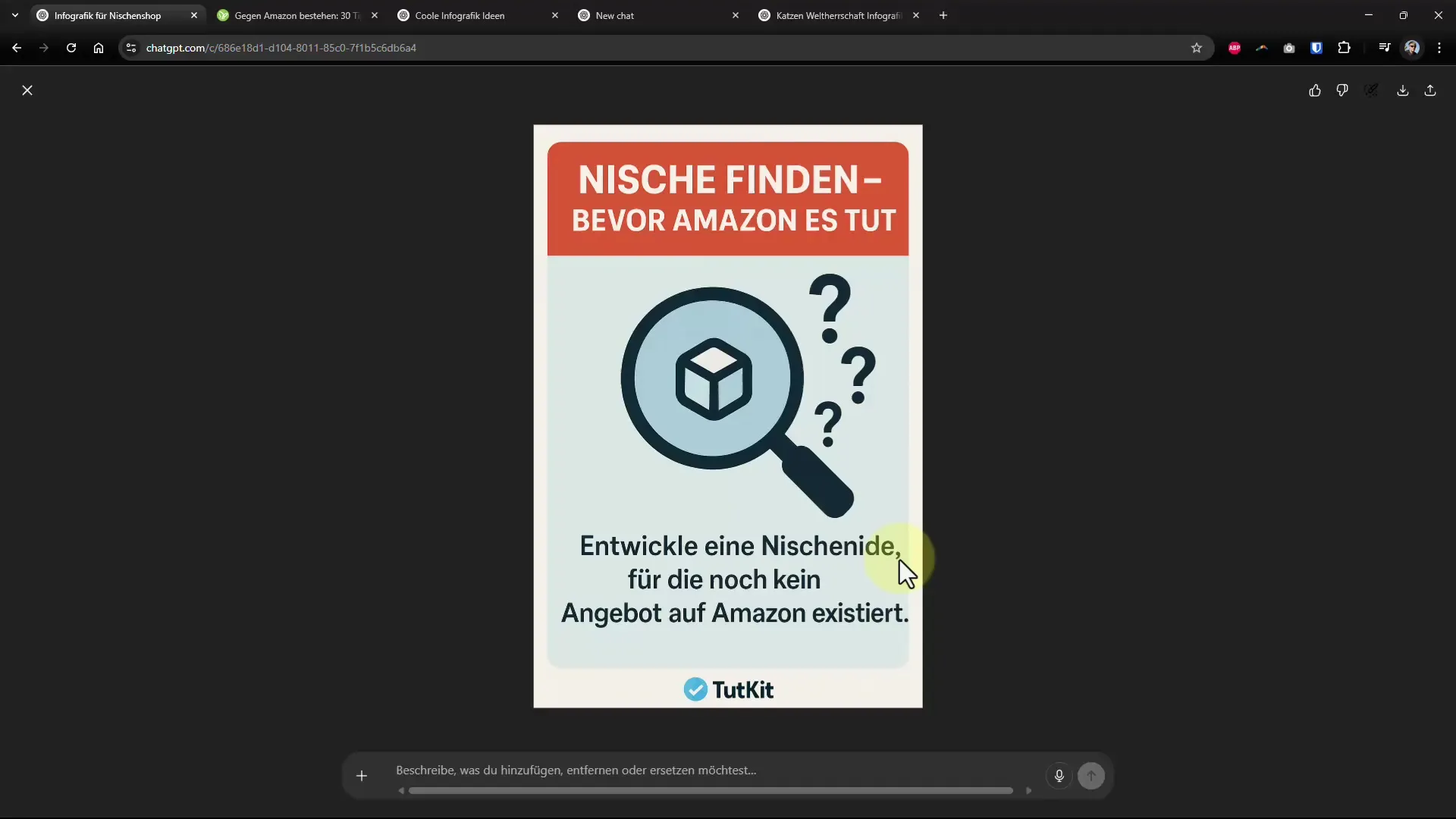
Krok 5: Generuj nápady na infografiky
Pokud nemáš žádné specifické nápady, můžeš se také zeptat ChatGPT na nápady na infografiky. Formuluj prompt tak, aby poskytl konkrétní návrhy. Tyto ti dají možnost být kreativní.
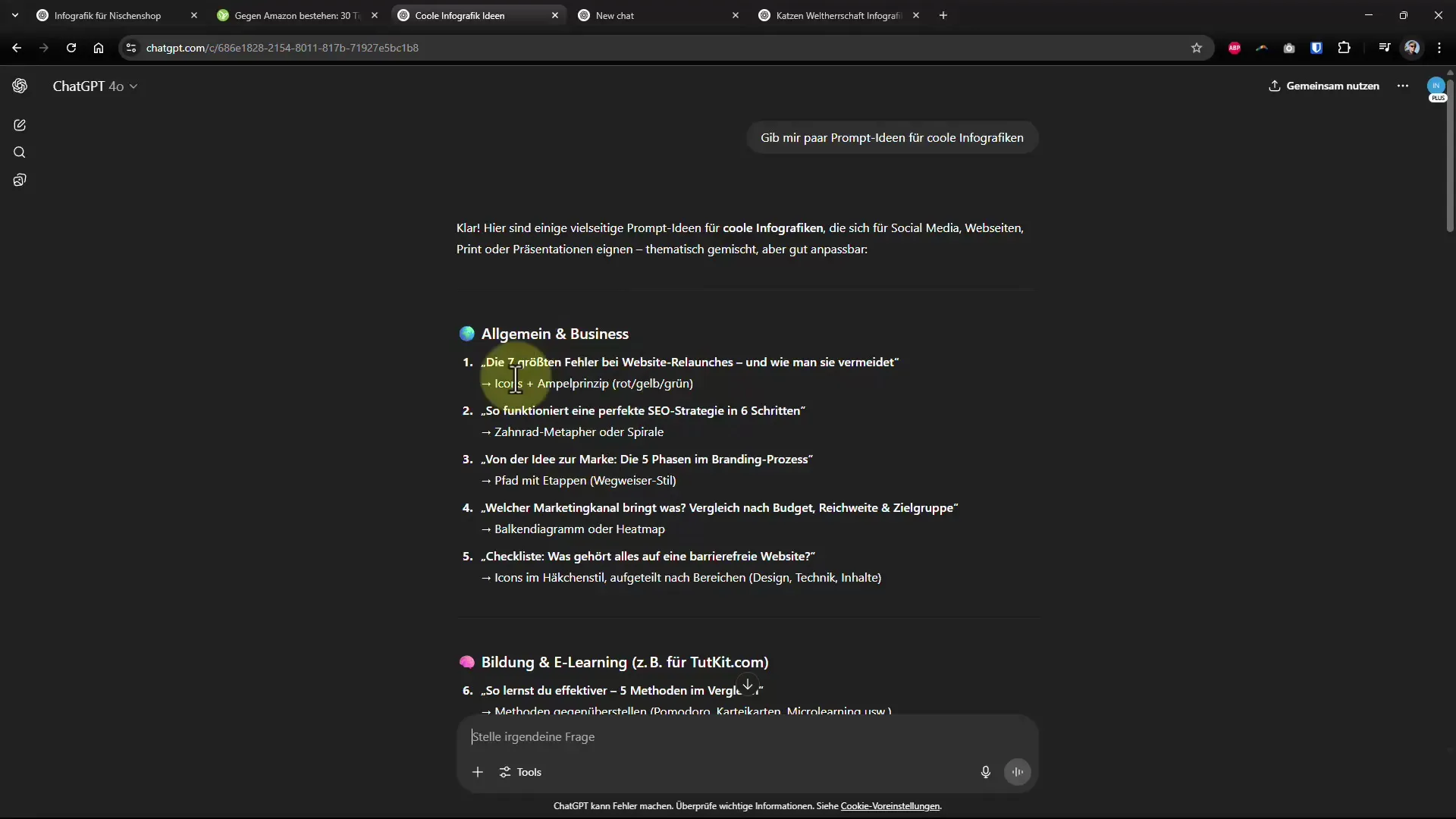
Krok 6: Nahrávání obrázků
Můžeš také využít vlastní obrázky k vytvoření své infografiky. Nahraj obrázek přímo ze svého pevného disku nebo ze schránky. Ujisti se, že obrázek má dobrou kvalitu, aby ses postaral o přitažlivou infografiku.
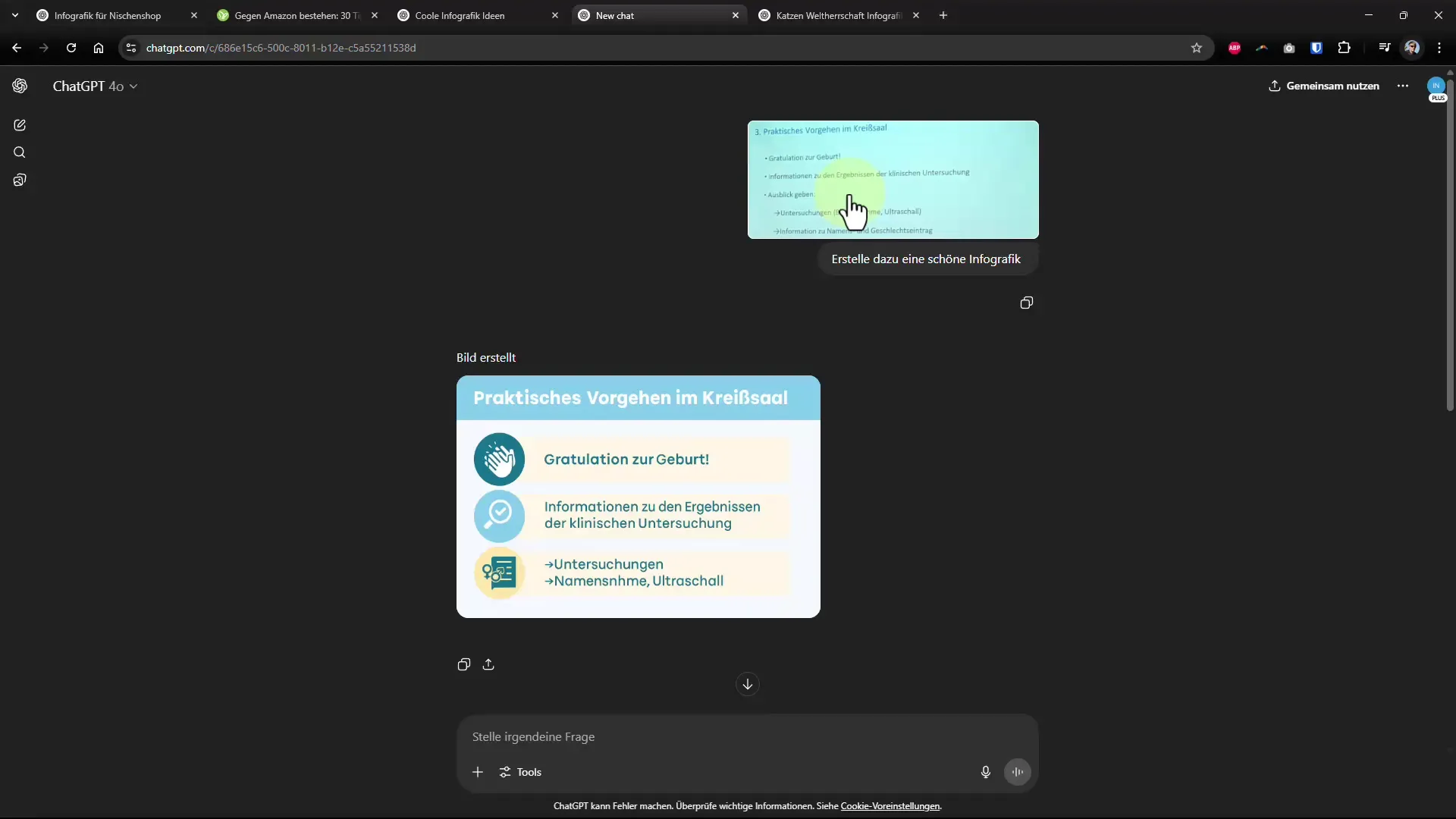
Krok 7: Přizpůsobení barev a rozvržení
Po vytvoření první infografiky můžeš požádat ChatGPT o to, aby grafiku udělal pestřejší nebo přitažlivější. Jasné pokyny pomáhají AI lépe realizovat tvé představy.
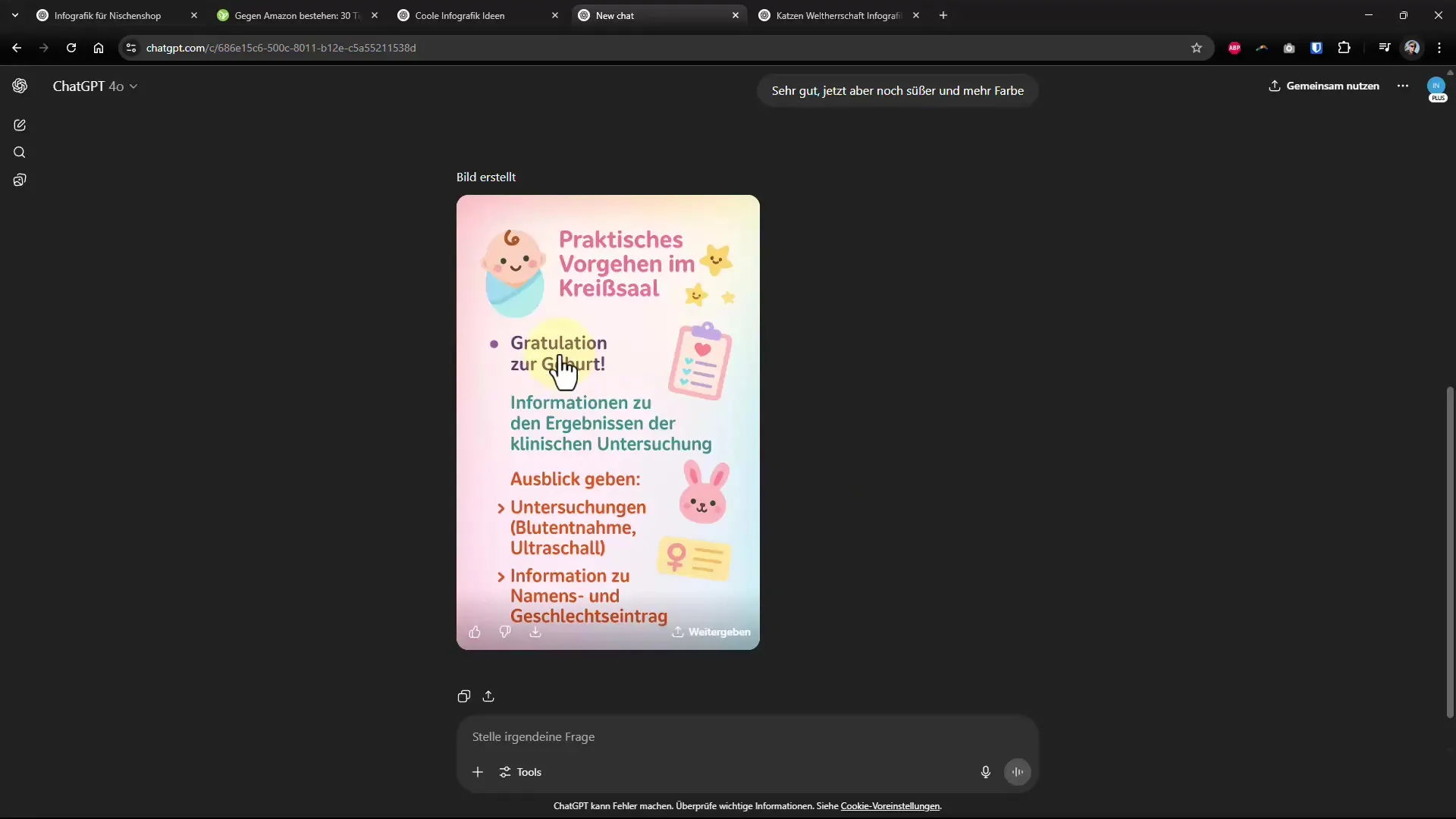
Krok 8: Používej podrobné prompty
Abychom z tvé infografiky vytáhli maximum, můžeš použít podrobné prompty. Uveď specifické požadavky na formát, jako je na výšku nebo na šířku, aby bylo konečné designé přizpůsobeno tvým potřebám.
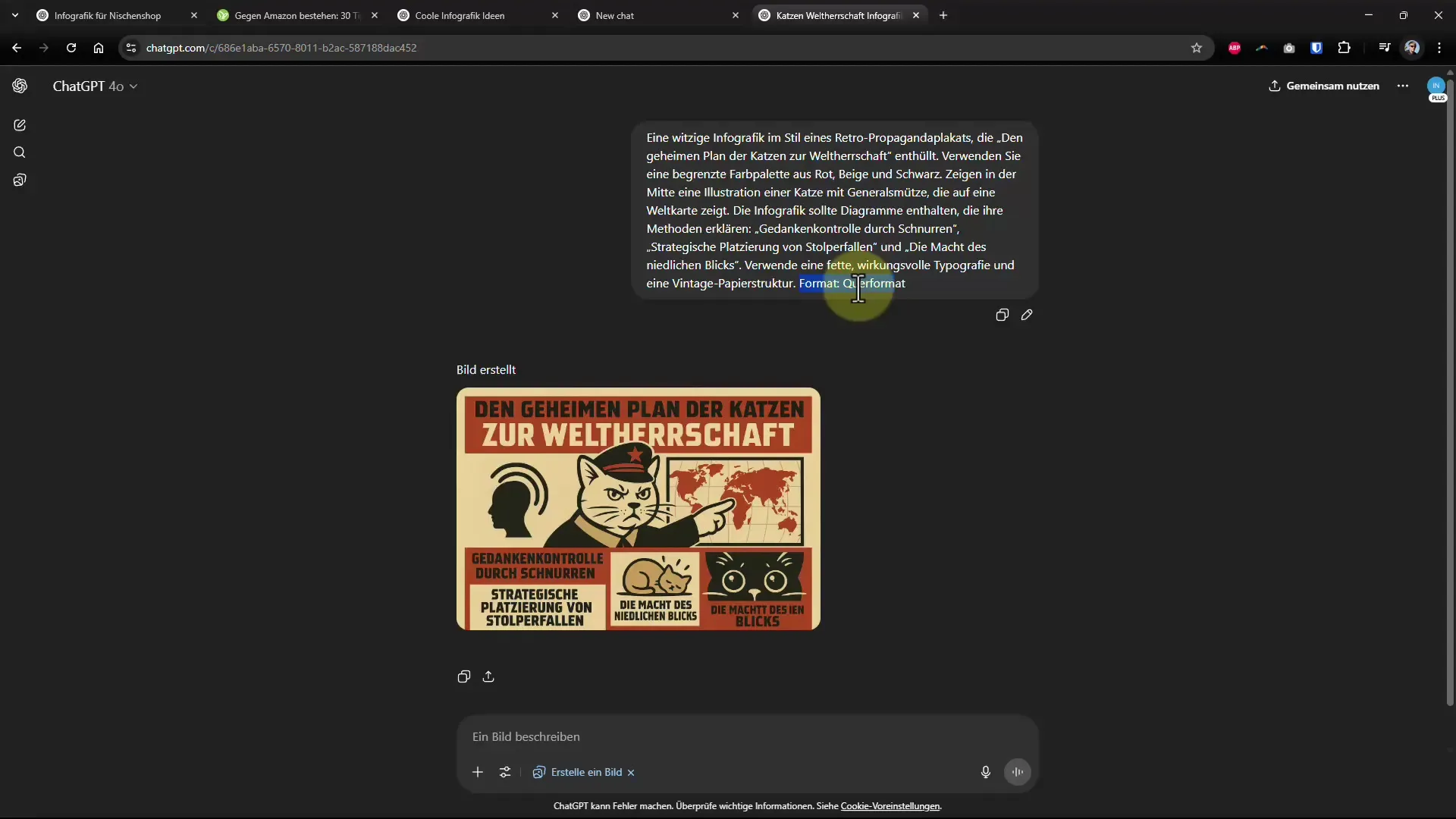
Krok 9: Dokončení a poslední úpravy
Ujisti se, že všechny texty jsou správné a design vypadá přitažlivě. Drobnosti jako pravopisné chyby se sice ještě mohou objevit, ale ty lze snadno dodatečně změnit.
Souhrn - Vytváření infografik s ChatGPT
Nyní jsi se naučil, jak využít ChatGPT k vytváření ohromujících infografik z čistých textů. S správnými pokyny a trochou dodatečné práce můžeš své obsahy prezentovat novým způsobem a učinit je zajímavějšími.


